Parar notificações de interrupção de música no iPhone 2022
Você já foi a uma festa em casa onde pode ter conectado seu dispositivo iOS via Bluetooth para ouvir música?
Se sim, você pode ter experimentado a irritação que vem com as notificações no iPhone.
Toda vez que uma notificação chega ao seu telefone, a redução de áudio ocorre onde a reprodução de música é reduzida e o volume da notificação aumenta.
Para evitar que isso aconteça com você, siga este guia, onde compartilhamos três maneiras fáceis de impedir que as notificações interrompam a música no iPhone ou iPad.
Conteúdo
Parar notificações de interrupção de música no iPhone
Interruptor de toque/silencioso
A primeira e mais rápida opção é usar o botão do interruptor e girá-lo para baixo para deixar o iPhone silencioso.
Com isso, você ainda receberá notificações do iOS, mas no modo silencioso e a música continuará tocando sem interrupções.
Para chamadas recebidas, a música será pausada, mas não haverá toque e a música será retomada depois que a chamada for desconectada.
Sugestão de leitura: Como ativar a Lupa no iPhone e usá-la como uma lupa
Não perturbe
Outra boa maneira de silenciar as notificações no iPhone. Este método oferece mais recursos em comparação com o primeiro.
Para ativar o Não perturbe, acesse o aplicativo Configurações e selecione Não perturbe.
Em Não perturbe, você pode ativar manual ou usar o Programação do dia opção. O agendamento de Não perturbe no dispositivo iOS restaura os volumes de notificações automaticamente após a festa. não afeta o volume da música.
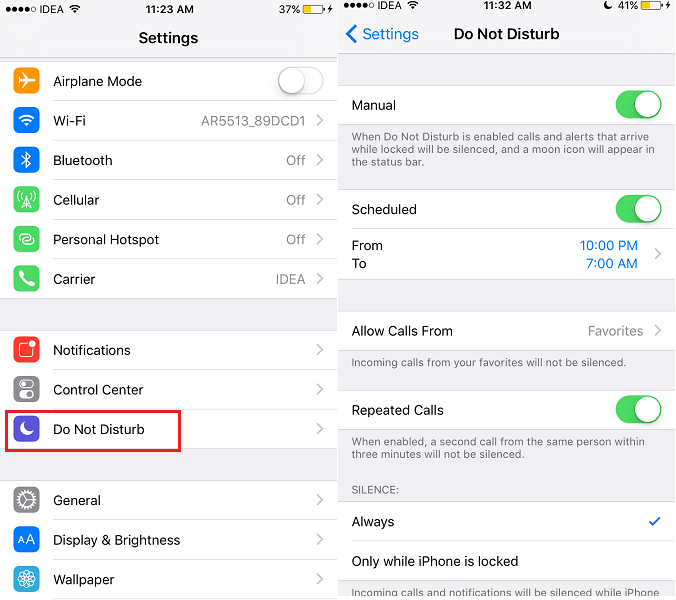
Com o botão Toque/Silencioso, você pode esquecer de girá-lo para tocar novamente e perder notificações importantes.
A ícone meia lua no canto superior direito ao lado do nível da bateria simboliza que o modo Não perturbe está ativado.
Além do agendamento, o recurso Não perturbe oferece mais controle, oferecendo a opção de permitir notificações de contatos específicos, ignorando-os para os outros. Você pode saber mais sobre Funcionalidades Não perturbe em nosso artigo anterior.
Como alternativa, abra o centro de controle deslizando de baixo para cima na tela no iPhone/iPad e selecionando o ícone meia lua ativar Não perturbe modo como mostrado na imagem abaixo.
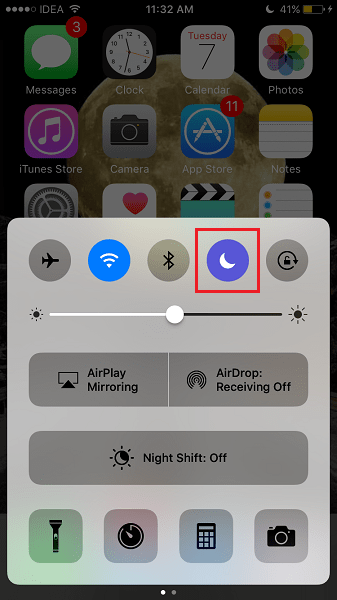
Sugestão de leitura:
Desativar Notificações
Dentre esses três métodos, este é o método mais agressivo. Com outros métodos, as notificações são silenciadas, mas você ainda as recebe.
A utilização desta opção irá desative as notificações completamente. Isso significa que não haverá notificações em primeiro lugar.
Eu recomendaria este método se houver uma grande possibilidade de mensagens sem importância chegando em Mensagens/WhatsApp ou qualquer outro aplicativos de mensagens para esse assunto. Você pode simplesmente desativar as notificações para esses aplicativos acessando Configurações.
Em Configurações, selecione Notificações. Agora, toque no aplicativo desejado e alterne Permitir notificações para Off.
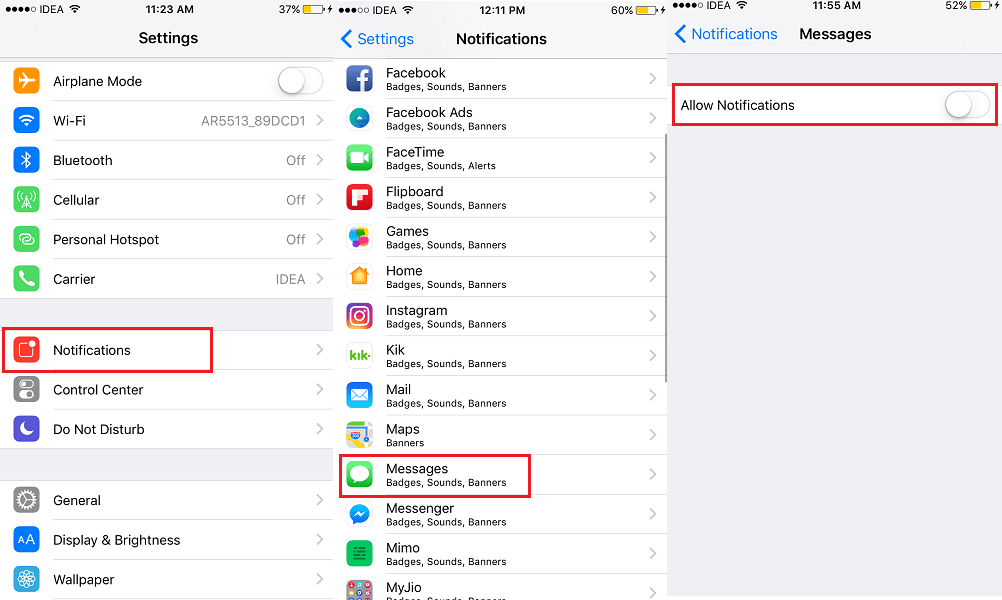
Da mesma forma, desative as notificações dos outros aplicativos, se desejar.
As notificações de outros aplicativos ainda serão recebidas.
Sugestão de leitura: Como embaralhar músicas no aplicativo de música no iOS 10
Conclusão
Esperamos que você possa escolher uma das três opções de acordo com suas necessidades específicas.
Lembre-se de que, depois de fazer isso, você deixará de receber notificações de seus aplicativos, como o WhatsApp. Se, após reativar as notificações, seu WhatsApp ainda não as enviar, confira nossa postagem para ver como corrigi-lo.
Você conhece alguma outra maneira mais simples de impedir que as notificações interrompam a reprodução de música no iOS? Deixe-nos saber nos comentários.
Artigos Mais Recentes